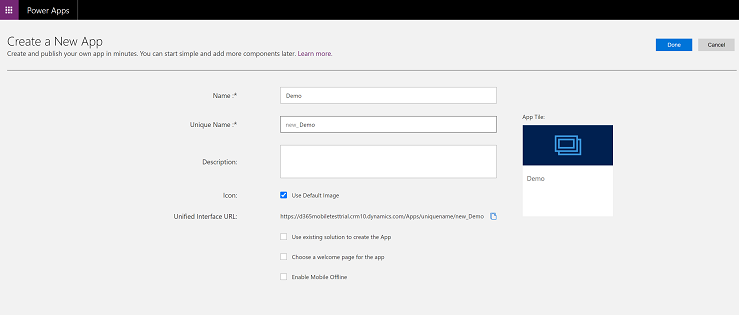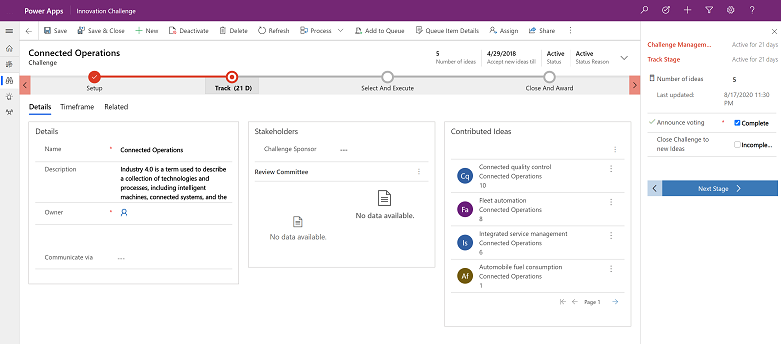Примітка
Доступ до цієї сторінки потребує авторизації. Можна спробувати ввійти або змінити каталоги.
Доступ до цієї сторінки потребує авторизації. Можна спробувати змінити каталоги.
Єдиний інтерфейс модельних програм забезпечує послідовний і доступний досвід користувацької взаємодії на різних пристроях, незалежно від того, чи йдеться про настільний комп’ютер, ноутбук, планшет або телефон. Програми також змінюватиме масштаб, переформатовуючи компоненти на екрані. Адаптивний дизайн пристосовується до середовища в залежності від розміру екрана, тому чим більше місця доступно, тим більше додаткової інформації можна відображати.
Щоб отримати огляд уніфікованого інтерфейсу в програмах на основі моделі, перегляньте це відео: Вступ до єдиного інтерфейсу
Переформатування
Єдиний інтерфейс призначено для забезпечення сучасного переформатування.
На формах використовуються піксельні точки зупинки, завдяки яким відомості можуть переміщатися відповідно до наявного на формі простору для відображення. Це трапляється, якщо простір, доступний для відображення форми, зменшується. Наприклад, якщо змінити розмір вікна програми — скажімо, зменшити його ширину, — то простір, у якому має відображатися форма, також зменшиться. Коли ширина вікна зменшиться настільки, що перейде певні точки зупинки, ті відомості, які мали б зникнути, будуть переміщені нижче, ніж вони відображалися раніше, й, відповідно, ви зможете їх побачити, хоча для цього, можливо, доведеться прокрутити униз.
Коли стовпці в розділі форми перекомпонуються з кількох стовпців до одного, вони перекомпонуються зверху вниз. Коли елемент керування займає принаймні два стовпці в розділі, він перекомпонується зліва направо (у мовах зліва направо). Відмінність у поведінці полягає у тому, що порядок переходів між вкладками зберігається після переформатування.
У наведеному нижче прикладі числа відповідають елементам керування.
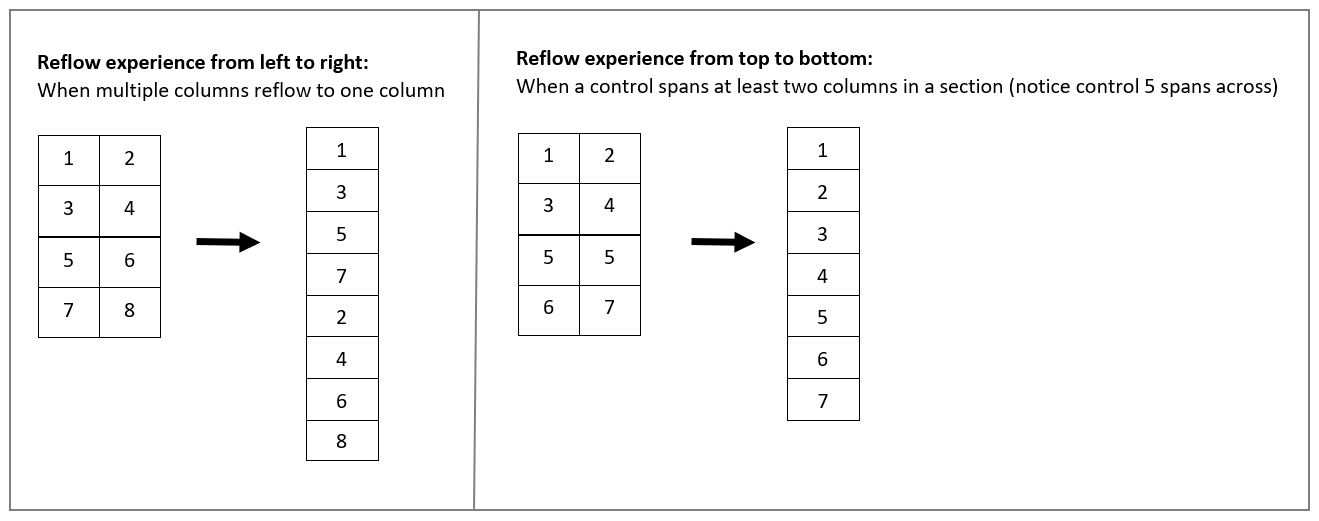
Переходи
Параметри меню дають змогу швидко переходити до інших програм в системі. Вони дають змогу швидко отримати доступ до нещодавно переглянутих рядків і закріплених уподобань.
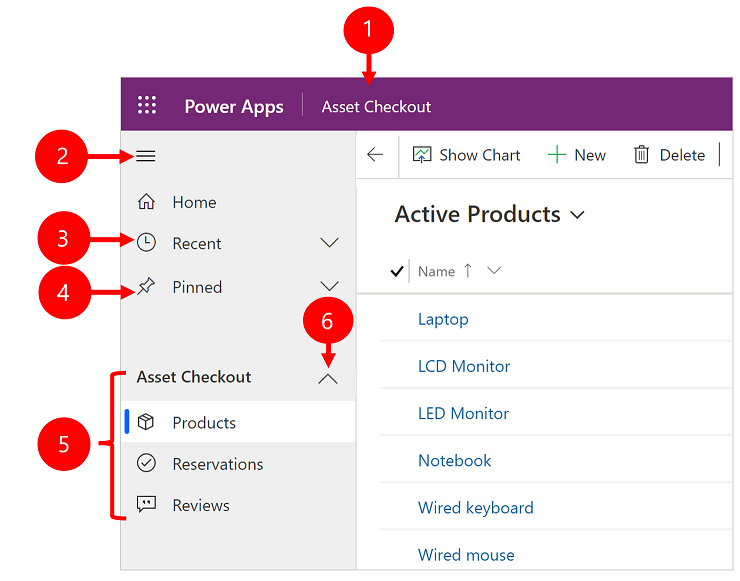
Умовні позначки
- Натисніть, щоб змінити програму: виберіть поточну назву програми, щоб змінити іншу програму.
- Кнопка згорнути/розгорнути: виберіть це, щоб згорнути навігатор, щоб звільнити більше місця для основної частини сторінки. Якщо навігатор уже згорнуто, натисніть цю кнопку, щоб розгорнути його знову.
- Останні рядки: розгорніть цей запис, щоб переглянути список рядків, які ви нещодавно використовували. Виберіть тут рядок, щоб відкрити його. Виберіть значок закріплення поруч із рядком, вказаним тут, щоб додати його до вподобань (закріплені рядки).
- Улюблені рядки: розгорніть цей запис, щоб переглянути та відкрити улюблені (закріплені) рядки. Використовуйте список Останні рядки , щоб додати рядки сюди. Щоб видалити рядок із цього списку, виберіть значок відкріплення поруч із рядком, вказаним тут.
- Навігація по сторінці: У цій області перелічено всі сутності та сторінки інформаційної панелі, доступні для поточної робочої області. Виберіть будь-який запис тут, щоб відкрити названу приладну дошку або подання списку для цієї сутності.
Щоб отримати додаткові відомості, перегляньте статтю Базова навігація в програмі на основі моделі.
Приладні дошки та діаграмами
Ви можете отримувати доступ до всіх систем і приладних дошок користувача в програмах єдиного інтерфейсу користувача. Інтерактивні приладні дошки тепер також доступні для всіх типів рядків і надають багатші інтерактивні можливості в роботі з приладними дошками. Щоб дізнатися більше, перегляньте статтю Відстеження прогресу за допомогою інформаційних панелей і діаграм.
Елемент керування часовою шкалою
Подання часової шкали допомагає співпрацювати з вашою робочою групою, відслідковуючи спілкування з клієнтом в рядку на одній сторінці в легкому для читання поданні. Ви можете побачити все із записів і голосових вкладень, відсилати повідомлення, робити примітки. Ця функція дає можливість швидко побачити весь ланцюжок повідомлень. Щоб отримати додаткові відомості, перегляньте статтю Додавання зустрічі, електронного листа, телефонного дзвінка, нотаток або дії із завданням до часової шкали.
Бізнес-процес
Потік бізнес-процесу удосконалено за рахунок механізму закріплення. Можна закріпити стадію бізнес-процесу на екрані, що допоможе вам зосередитися на завданні у потоці бізнес-процесу. Це особливо корисно, коли етап цього процесу має складні кроки для проходження. Докладнішу інформацію дивіться в розділі Робота з бізнес-процесами.
Спеціальні можливості
Поліпшені можливості доступності дають змогу використовувати невізуальні екрани для перетворення відомостей на екрані в звук і друку на засобу для читання шрифту Брайля, щоб більше людей могли використовувати програму. Щоб отримати докладнішу інформацію, перегляньте статтю Використання програми зчитування з екрана.
Створення програми єдиного інтерфейсу
Якщо існують вимоги, відповідно до яких необхідно створити власний інтерфейс взаємодії в єдиному інтерфейсі, можна створити програму на основі моделі, використовуючи конструктор програм. Перегляньте статтю Огляд створення додатків на основі моделі.